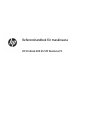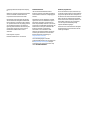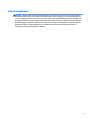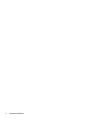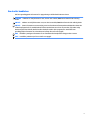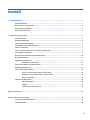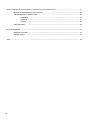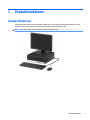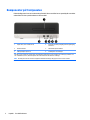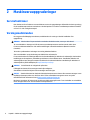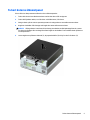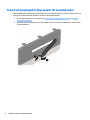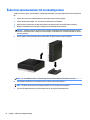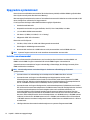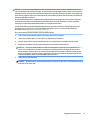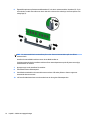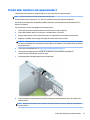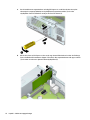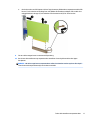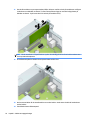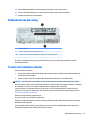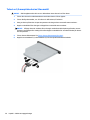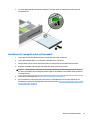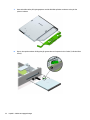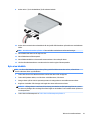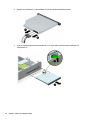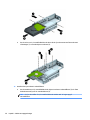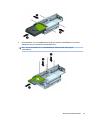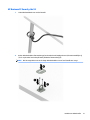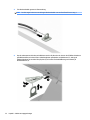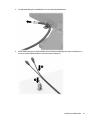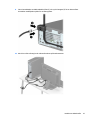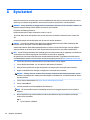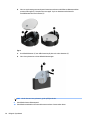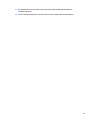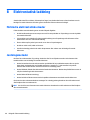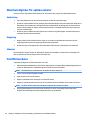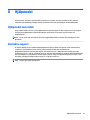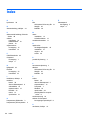Referenshandbok för maskinvara
HP ProDesk 400 G5 SFF Business PC

© Copyright 2018 HP Development Company,
L.P.
Windows är antingen ett registrerat varumärke
eller ett varumärke som tillhör Microsoft
Corporation i USA och/eller andra länder.
Informationen i detta dokument kan komma
att bli inaktuell utan föregående meddelande.
De enda garantier som gäller för HP-produkter
och -tjänster beskrivs i de uttryckliga garantier
som medföljer produkterna och tjänsterna.
Ingenting i detta dokument skall anses utgöra
en ytterligare garanti. HP ansvarar inte för
tekniska eller redaktionella fel i detta
dokument.
Första utgåvan: maj 2018
Dokumentartikelnummer: L17240-101
Produktmeddelande
I den här användarhandboken beskrivs
funktioner som nns på de esta modellerna.
Vissa funktioner kanske inte är tillgängliga på
din dator.
Alla funktioner är inte tillgängliga i samtliga
utgåvor eller versioner av Windows. System
kan behöva uppgraderas och/eller det kan
krävas separat inköpt maskinvara, drivrutiner,
programvara och/eller BIOS-uppdateringar för
att du ska kunna dra nytta av Windows alla
funktioner. Windows 10 uppdateras
automatiskt – denna funktion är alltid
aktiverad. Eventuella kostnader för Internet-
anslutning kan tillkomma samt eventuella
framtida avgifter för uppdatering. Se
http://www.microsoft.com.
Om du vill få tillgång till de senaste
användarhandböckerna för din produkt går du
till http://www.hp.com/support och följer
anvisningarna för att hitta din produkt. Välj
sedan Användarhandböcker.
Villkor för programvaran
Genom att installera, kopiera, hämta eller på
annat sätt använda något av de förinstallerade
programmen på den här datorn samtycker du
till villkoren i HPs licensavtal för slutanvändare
(EULA). Om du inte godtar dessa licensvillkor
ska du returnera den oanvända produkten i sin
helhet (både maskinvara och programvara)
inom 14 dagar för återbetalning enligt
säljarens återbetalningsregler.
Om du vill ha mer information eller vill begära
full återbetalning av priset för datorn ska du
vända dig till säljaren.

Säkerhetsmeddelande
VARNING: Minska risken för värmerelaterade skador eller överhettning genom att inte ha datorn direkt i
knäet eller blockera datorns luftventiler. Använd bara datorn på en hård, plan yta. Se till att ingen hård yta
som en närliggande skrivare, eller mjuka ytor som kuddar, mattor eller klädesplagg blockerar luftödet. Låt
inte heller nätadaptern komma i kontakt med huden eller mjuka föremål, till exempel kuddar, tjocka mattor
eller klädesplagg, under drift. Yttemperaturen på de delar av datorn och nätadaptern som är åtkomliga för
användaren följer de temperaturgränser som har denierats av International Standard for Safety of
Information Technology Equipment (IEC 60950-1).
iii

iv Säkerhetsmeddelande

Om den här handboken
Här nns grundläggande information för uppgradering av HP ProDesk Business-datorn.
VARNING: Indikerar en riskfylld situation som, om den inte undviks, kan leda till dödsfall eller allvarlig
skada.
VIKTIGT: Indikerar en riskfylld situation som, om den inte undviks, kan leda till mindre eller måttlig skada.
VIKTIGT: Visar information som anses viktig, men inte farorelaterad (exempelvis meddelanden relaterade
till skada på egendom). Ett meddelande informerar användaren att om inte en procedur följs exakt enligt
beskrivning kan det leda till dataförlust eller skada på maskin- eller programvara. Innehåller även
grundläggande information för att beskriva ett koncept eller utföra en uppgift.
OBS! Innehåller ytterligare information för att framhäva eller komplettera viktiga punkter i texten.
TIPS: Innehåller praktiska tips för att slutföra en uppgift.
v

vi Om den här handboken

Innehåll
1 Produktfunktioner ........................................................................................................................................ 1
Standardfunktioner ............................................................................................................................................... 1
Komponenter på frontpanelen .............................................................................................................................. 2
Komponenter på baksidan ..................................................................................................................................... 3
Serienumrets placering ......................................................................................................................................... 3
2 Maskinvaruuppgraderingar ............................................................................................................................ 4
Servicefunktioner .................................................................................................................................................. 4
Varningsmeddelanden ........................................................................................................................................... 4
Ta bort datorns åtkomstpanel ............................................................................................................................... 5
Sätta tillbaka datorns åtkomstpanel .................................................................................................................... 6
Ta bort frontpanelen .............................................................................................................................................. 7
Ta bort ett panelskydd av Slim-modell för en optisk enhet ................................................................................. 8
Sätta tillbaka frontpanelen ................................................................................................................................... 9
Ändra från skrivbordsdator till tornkonguration .............................................................................................. 10
Moderkortskontakter .......................................................................................................................................... 11
Uppgradera systemminnet .................................................................................................................................. 12
Installera en minnesmodul ............................................................................................................... 12
Ta bort eller installera ett expansionskort .......................................................................................................... 15
Diskenheternas placering .................................................................................................................................... 19
Ta bort och installera enheter ............................................................................................................................. 19
Ta bort en 9,5 mm optisk enhet av Slim-modell .............................................................................. 20
Installera en 9,5 mm optisk enhet av Slim-modell .......................................................................... 21
Byta ut en hårddisk ........................................................................................................................... 23
Installera ett säkerhetslås ................................................................................................................................... 30
Säkerhetskabellås ............................................................................................................................. 30
Hänglås .............................................................................................................................................. 30
HP Business PC Security-lås V2 ........................................................................................................ 31
Bilaga A Byta batteri ...................................................................................................................................... 36
Bilaga B Elektrostatisk laddning ..................................................................................................................... 40
Förhindra elektrostatiska skador ........................................................................................................................ 40
Jordningsmetoder ............................................................................................................................................... 40
vii

Bilaga C Riktlinjer för datoranvändning, rutinskötsel och fraktförberedelse ...................................................... 41
Riktlinjer för datoranvändning och rutinskötsel ................................................................................................. 41
Säkerhetsåtgärder för optiska enheter .............................................................................................................. 42
Användning ........................................................................................................................................ 42
Rengöring .......................................................................................................................................... 42
Säkerhet ............................................................................................................................................ 42
Fraktförberedelse ................................................................................................................................................ 42
Bilaga D Hjälpmedel ....................................................................................................................................... 43
Hjälpmedel som stöds ......................................................................................................................................... 43
Kontakta support ................................................................................................................................................. 43
Index ............................................................................................................................................................. 44
viii

1 Produktfunktioner
Standardfunktioner
Funktionerna kan variera beroende på vilken modell du har. Kör verktyget HP Support Assistant för att få
support och mer information om maskinvara och programvara på din datormodell.
OBS! Denna datormodell kan användas i stående eller liggande läge.
Standardfunktioner 1

Komponenter på frontpanelen
Enhetskonguration kan variera beroende på modell. Vissa modeller har ett panelskydd som täcker
enhetsfacket för den optiska enheten av Slim-modell.
1 Optisk enhet, Slim-modell (tillval) 4 Kombinerat jack för ljudutgång (hörlurar)/ljudingång
(mikrofon)
2 Minneskortläsare 5 Aktivitetslampa för hårddisk
3 USB SuperSpeed-portar (2) 6 Strömbrytare med två lägen
*Den här porten ansluter till en USB-enhet, tillhandahåller dataöverföring i hög hastighet och laddar upp produkter som
t.ex. mobiltelefon, kamera, aktivitetsspårare eller smartwatch även när datorn är avstängd.
OBS! En dialogruta visas när enheten är kopplad till kombinationsuttaget. Välj typen av enhet som är ansluten.
2 Kapitel 1 Produktfunktioner

Komponenter på baksidan
1 Jack för ljudingång 5 VGA-bildskärmskontakt
2 RJ-45-uttag (nätverk) 6 USB-portar (4)
3 Ljudutgångsjack för strömsatta
ljudenheter
7 USB SuperSpeed-portar (2)
4 DisplayPort-
bildskärmsanslutning
8 Strömuttag
OBS! När ett grakkort har installerats på en av platserna på moderkortet kan anslutningarna på grakkortet och
moderkortet användas samtidigt. Med en sådan konguration kommer endast den bildskärm som är ansluten till det
diskreta grakkortet att visa POST-meddelanden.
Den inbyggda graken på moderkortet kan stängas av i datorinställningarna.
Serienumrets placering
Varje dator har ett unikt serienummer och ett produkt-ID som nns på datorns hölje. Ha dessa nummer
tillgängliga när du ringer kundtjänst för att få hjälp.
Komponenter på baksidan 3

2 Maskinvaruuppgraderingar
Servicefunktioner
I den här datorn nns funktioner som underlättar service och uppgraderingar. Oftast behövs det inga verktyg
för de installationsprocedurer som beskrivs i det här kapitlet. För en del av installationsprocedurerna behövs
en Torx T15- eller vanlig skruvmejsel.
Varningsmeddelanden
Läs noggrant alla tillämpliga instruktioner, meddelanden och varningar i den här handboken före
uppgradering.
VARNING: Minska risken för personskador orsakade av elektriska stötar, varma ytor eller brand:
Ta ut strömkabeln ur eluttaget och låt de interna systemkomponenterna svalna innan du vidrör dem.
För inte in telekommunikations- eller telefonanslutningar i nätverkskontakterna (Network Interface
Controller).
Ta inte bort jordkontakten. Jordningen är en viktig säkerhetsfunktion.
Sätt in strömkabeln i ett jordat eluttag som alltid är lätt att komma åt.
För att minska risken för allvarliga skador bör du läsa Handboken för säkerhet och arbetsmiljö. I den beskrivs
inställningar av arbetsplatsen, sittställningar vid datorn och sunda datorvanor. I handboken Säkerhet och
arbetsmiljö
nns även viktig information om elektrisk och mekanisk säkerhet. Handboken för säkerhet och
arbetsmiljö nns på HPs webbplats på http://www.hp.com/ergo.
VARNING: Strömförande och rörliga delar på insidan.
Frånkoppla strömmen till utrustningen innan höljet avlägsnas.
Sätt tillbaka och sätt fast höljet innan utrustningen strömförs igen.
VIKTIGT: Statisk elektricitet kan skada de elektriska komponenterna i datorn eller extrautrustningen. Innan
du påbörjar dessa procedurer ser du till att du är fri från statisk elektricitet genom att ta i ett jordat
metallföremål. Mer information nns i Elektrostatisk laddning på sidan 40.
När datorn är ansluten till nätström är moderkortet alltid spänningsförande. Ta ut nätsladden ur strömkällan
innan du öppnar datorn för att inte skada inre komponenterna.
4 Kapitel 2 Maskinvaruuppgraderingar

Ta bort datorns åtkomstpanel
För att nå de inre komponenterna måste du ta bort åtkomstpanelen:
1. Ta bort eller skruva loss säkerhetsenheter som hindrar datorn från att öppnas.
2. Ta bort alla yttbara medier, t.ex. CD-skivor och USB-minnen, från datorn.
3. Stäng av datorn på rätt sätt via operativsystemet och stäng sedan av eventuella externa enheter.
4. Koppla ur nätsladden från eluttaget och koppla bort eventuella externa enheter.
VIKTIGT: Så länge datorn är ansluten till ett eluttag är moderkortet alltid spänningsförande, oavsett
om datorn är påslagen eller avstängd. Du måste koppla ur nätsladden för att undvika skador på datorns
inre komponenter.
5. Lossa vingskruven på datorns baksida (1), skjut panelen bakåt (2) och lyft av den från datorn (3).
Ta bort datorns åtkomstpanel 5

Sätta tillbaka datorns åtkomstpanel
Placera panelen på datorn (1), skjut den framåt (2) och dra åt vingskruven (3) för att säkra panelen på plats.
6 Kapitel 2 Maskinvaruuppgraderingar

Ta bort frontpanelen
1. Ta bort eller skruva loss säkerhetsenheter som hindrar datorn från att öppnas.
2. Ta bort alla yttbara medier, t.ex. CD-skivor och USB-minnen, från datorn.
3. Stäng av datorn på rätt sätt via operativsystemet och stäng sedan av eventuella externa enheter.
4. Koppla ur nätsladden från eluttaget och koppla bort eventuella externa enheter.
VIKTIGT: Så länge datorn är ansluten till ett eluttag är moderkortet alltid spänningsförande, oavsett
om datorn är påslagen eller avstängd. Du måste koppla ur nätsladden för att undvika skador på datorns
inre komponenter.
5. Ta bort datorns åtkomstpanel. Se Ta bort datorns åtkomstpanel på sidan 5.
6. Lyft upp de tre ikarna på täckramens överdel (1) och vrid sedan loss ramen från chassit (2).
OBS! Du kan behöva ett verktyg för att bända upp de tre hakarna eller kan du ta bort hårddiskhållaren
så att ikarna är lättare att komma åt.
Ta bort frontpanelen 7

Ta bort ett panelskydd av Slim-modell för en optisk enhet
Vissa modeller har ett panelskydd som täcker platsen för den optiska enheten av Slim-modell som måste tas
bort innan en optisk enhet kan installeras. Så här tar du bort panelskyddet:
1. Ta bort åtkomstpanelen och frontpanelen. Se Ta bort datorns åtkomstpanel på sidan 5 och Ta bort
frontpanelen på sidan 7.
2. Om du vill ta bort panelskyddet för en Slim-modell trycker du inåt på de två ikarna (1), och drar sedan
av panelskyddet (2).
8 Kapitel 2 Maskinvaruuppgraderingar

Sätta tillbaka frontpanelen
Passa in de tre hakarna på panelens nedersida i de rektangulära hålen på chassit (1) och vrid sedan in
ovandelen av panelen i chassit (2) och låt det klicka på plats.
Sätta tillbaka frontpanelen 9

Ändra från skrivbordsdator till tornkonguration
Small Form Factor-datorn kan användas i stående läge med hjälp av ett stativ (tillval) som nns att köpa från
HP.
1. Ta bort eller skruva loss säkerhetsenheter som hindrar datorn från att öppnas.
2. Ta bort alla yttbara medier, t.ex. CD-skivor och USB-minnen, från datorn.
3. Stäng av datorn på rätt sätt via operativsystemet och stäng sedan av eventuella externa enheter.
4. Koppla ur nätsladden från eluttaget och koppla bort eventuella externa enheter.
VIKTIGT: Så länge datorn är ansluten till ett eluttag är moderkortet alltid spänningsförande, oavsett
om datorn är påslagen eller avstängd. Du måste koppla ur nätsladden för att undvika skador på datorns
inre komponenter.
5. Placera datorn så att dess högra sida är vänd nedåt, och placera datorn i stativet (tillval).
OBS! För att stabilisera datorn i stående läge, rekommenderar HP att du använder en tornfot.
6. Sätt tillbaka nätsladden och eventuella externa enheter. Sätt sedan på datorn.
OBS! Se till att det nns ett fritt utrymme på minst 10,2 cm (4 tum) runt om datorn.
7. Lås fast alla säkerhetsenheter som skruvades loss när du tog bort åtkomstpanelen.
10 Kapitel 2 Maskinvaruuppgraderingar

Moderkortskontakter
Identiera moderkortets anslutningar för din modell med hjälp av följande illustration och tabell.
Nr Moderkortsanslutning Moderkortsetikett Färg Komponent
1 PCI Express x16 X16PCIEXP Svart Expansionskort
2 PCI Express x4 X4PCIEXP Svart Expansionskort
3 Batteri BAT Svart Minnesmodul
4 DIMM2 DIMM2 Vit Minnesmodul
5 DIMM1 DIMM1 Vit Minnesmodul
6 SATA 3.0 SATA2 Ljusblå Optisk enhet
7 M.2 SSD-enhet SSD-enhet Svart M.2 SSD-lagringskort
8 SATA 3.0 SATA1 Ljusblå Optisk enhet
9 M.2 WLAN WLAN Svart M.2 WLAN-kort
10 SATA 3.0 SATA0 Mörkblå Primär hårddisk
Moderkortskontakter 11

Uppgradera systemminnet
Datorn levereras med DIMM-minnesmoduler (Dual Inline Memory Module) av DDR4-SDRAM-typ (Double Data
Rate 4 Synchronous Dynamic Random Access Memory).
Minnesuttagen på moderkortet har minst en förinstallerad minnesmodul. Moderkortet stöder maximalt 32 GB
minne, kongurerat i två kanaler för höga prestanda.
För att systemet ska fungera måste DIMM-modulerna uppfylla följande krav:
● Standardiserade 288-stifts
●
Kompatibla med moduler av typen oburade, icke-ECC, PC4-17000, DDR4, 2133 MHz
● 1,2-volts DDR4-SDRAM-minnesmoduler
● CAS-latens 15, DDR4, 2133 MHz (15-15-15 timing)
● Obligatorisk JEDEC SPD-information
Datorn har stöd för följande:
● 512 Mbit, 1 Gbit, 2 Gbit och 4 Gbit icke felkorrigerande minnesteknik
● Enkelsidiga och dubbelsidiga minnesmoduler
● Minnesmoduler med x8 och x16 DDR-enheter stöds; minnesmoduler med x4 SDRAM stöds inte
OBS! Systemet fungerar inte korrekt om du installerar minnesmoduler som inte stöds.
Installera en minnesmodul
Det nns två minnessocklar på moderkortet, med en sockel per kanal. Socklarna är märkta DIMM1 och
DIMM2. Sockeln DIMM1 fungerar i minneskanal B. Sockeln DIMM2 fungerar i minneskanal A.
Systemet kommer automatiskt att fungera i enkanalsläge, tvåkanalsläge, eller exläge, beroende på hur
DIMM-modulerna har installerats.
OBS! Minneskongurationer med enkanalsläge och obalanserat tvåkanalsläge ger försämrad
grakprestanda.
● Systemet arbetar i ett enkanalsläge om minneskapacitet för DIMM endast nns i en kanal.
● Systemet kommer att fungera i ett tvåkanalsläge med högre kapacitet om den totala
minneskapaciteten för DIMM-minnena i kanal A är lika med den totala minneskapaciteten för DIMM-
minnena i kanal B. Tekniken och enhetsbredden kan variera mellan kanalerna. Om exempelvis kanal A
har två 1 GB DIMM och kanal B har en 2 GB DIMM, arbetar systemet i tvåkanalsläge.
● Systemet kommer att fungera i exläge om den totala minneskapaciteten för DIMM-minnena i kanal A
inte är lika med den totala minneskapaciteten för DIMM-minnena i kanal B. I exläge beskriver den kanal
som har minst minneskapacitet den totala mängden minne som har tilldelats två kanaler, och
resterande tilldelas en kanal. Optimal hastighet uppnås genom att balansera kanalerna så att den
största mängden minne sprids mellan de två kanalerna. Om en kanal har mer minne än den andra ska
det större minnet tilldelas kanal A. Om du till exempel sätter en 2-GB DIMM och tre 1-GB DIMM-minnen i
socklarna, bör kanal A få 2-GB DIMM-minnen och en 1-GB DIMM, och kanal B bör få de två återstående
1-GB DIMM-minnena. Med denna konguration kommer 4 GB att köras som dubbel kanal och 1 GB som
en enkel kanal.
● I alla lägen bestäms den maximala arbetshastigheten av systemets långsammaste DIMM.
12 Kapitel 2 Maskinvaruuppgraderingar
Sidan laddas...
Sidan laddas...
Sidan laddas...
Sidan laddas...
Sidan laddas...
Sidan laddas...
Sidan laddas...
Sidan laddas...
Sidan laddas...
Sidan laddas...
Sidan laddas...
Sidan laddas...
Sidan laddas...
Sidan laddas...
Sidan laddas...
Sidan laddas...
Sidan laddas...
Sidan laddas...
Sidan laddas...
Sidan laddas...
Sidan laddas...
Sidan laddas...
Sidan laddas...
Sidan laddas...
Sidan laddas...
Sidan laddas...
Sidan laddas...
Sidan laddas...
Sidan laddas...
Sidan laddas...
Sidan laddas...
Sidan laddas...
-
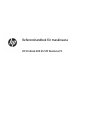 1
1
-
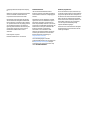 2
2
-
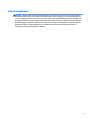 3
3
-
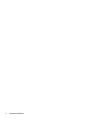 4
4
-
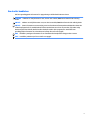 5
5
-
 6
6
-
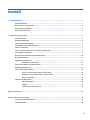 7
7
-
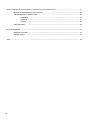 8
8
-
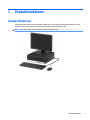 9
9
-
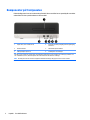 10
10
-
 11
11
-
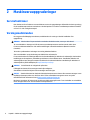 12
12
-
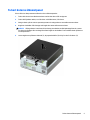 13
13
-
 14
14
-
 15
15
-
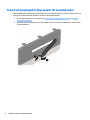 16
16
-
 17
17
-
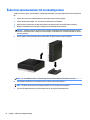 18
18
-
 19
19
-
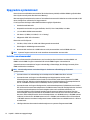 20
20
-
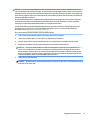 21
21
-
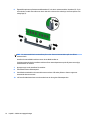 22
22
-
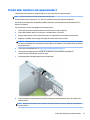 23
23
-
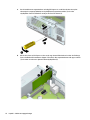 24
24
-
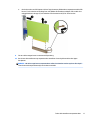 25
25
-
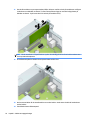 26
26
-
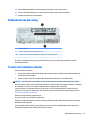 27
27
-
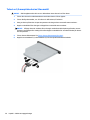 28
28
-
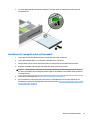 29
29
-
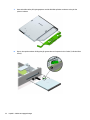 30
30
-
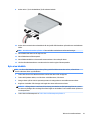 31
31
-
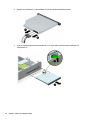 32
32
-
 33
33
-
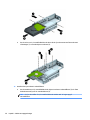 34
34
-
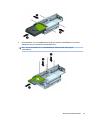 35
35
-
 36
36
-
 37
37
-
 38
38
-
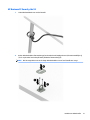 39
39
-
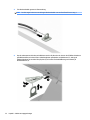 40
40
-
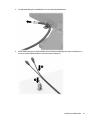 41
41
-
 42
42
-
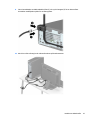 43
43
-
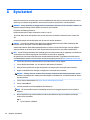 44
44
-
 45
45
-
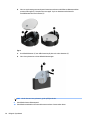 46
46
-
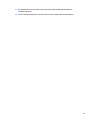 47
47
-
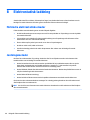 48
48
-
 49
49
-
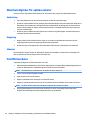 50
50
-
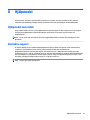 51
51
-
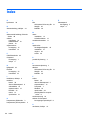 52
52
HP ProDesk 400 G5 Small Form Factor PC Användarguide
- Typ
- Användarguide
- Denna manual är också lämplig för
Relaterade papper
-
HP EliteDesk 705 G3 Microtower PC Referens guide
-
HP ProDesk 600 G2 Base Model Microtower PC Referens guide
-
HP EliteDesk 700 G1 Base Model Small Form Factor PC Referens guide
-
HP ProDesk 490 G2 Microtower PC Referens guide
-
HP EliteDesk 705 G1 Small Form Factor PC (ENERGY STAR) Referens guide
-
HP ProDesk 498 G3 Base Model Microtower PC Referens guide
-
HP EliteDesk 705 G4 Base Model Workstation Edition Referens guide
-
HP EliteDesk 800 G2 Small Form Factor PC (ENERGY STAR) Referens guide
-
HP EliteDesk 800 G2 Tower PC Referens guide
-
HP ProDesk 400 G4 Small Form Factor PC (ENERGY STAR) Referens guide